세상이 좋아지다 보니, 이제는 이미지로 검색을 하고, 텍스트를 추출하고 추출한 텍스트를 번역할 수 있는 시대가 왔습니다.
이전 포스팅에서
– 컴퓨터에서 이미지를 검색하는 방법
– 네이버 사전을 이용한 한자 번역
– 구글 이미지 검색
– 구글 번역기를 이용하여 카메라로 메뉴판, 간판 등을 번역하는 방법
– 구글 드라이브를 이용한 pdf 번역
– 빅스비를 이용한 검색
– 네이버 앱을 이용해서 들려오는 음악을 검색하는 방법
등등 많은 이미지 검색, 번역 등의 방법에 대해 소개해드렸습니다.
구글 렌즈로 이미지를 번역하는 방법에 대해서도 한 번 소개해드린 적이 있긴 한데요. 휴대폰 사용에 익숙하지 않으신 분들은 조금 어려워하시는 것 같아, 이번에는 조금 더 자세히 소개해볼까 합니다. 일종의 a/s 개념의 포스팅입니다. ㅎ
여러 업체에서 너도나도 앞다투어 각종, 검색, 번역 서비스들을 제공하고 있고, 각기 장, 단점이 존재하다 보니, 실제 사용자 입장에서는 이런저런 방법이 있다는 것은 알겠는데…. 오히려 헷갈려지는 경우도 있더군요.
구글 위젯 설정하기.
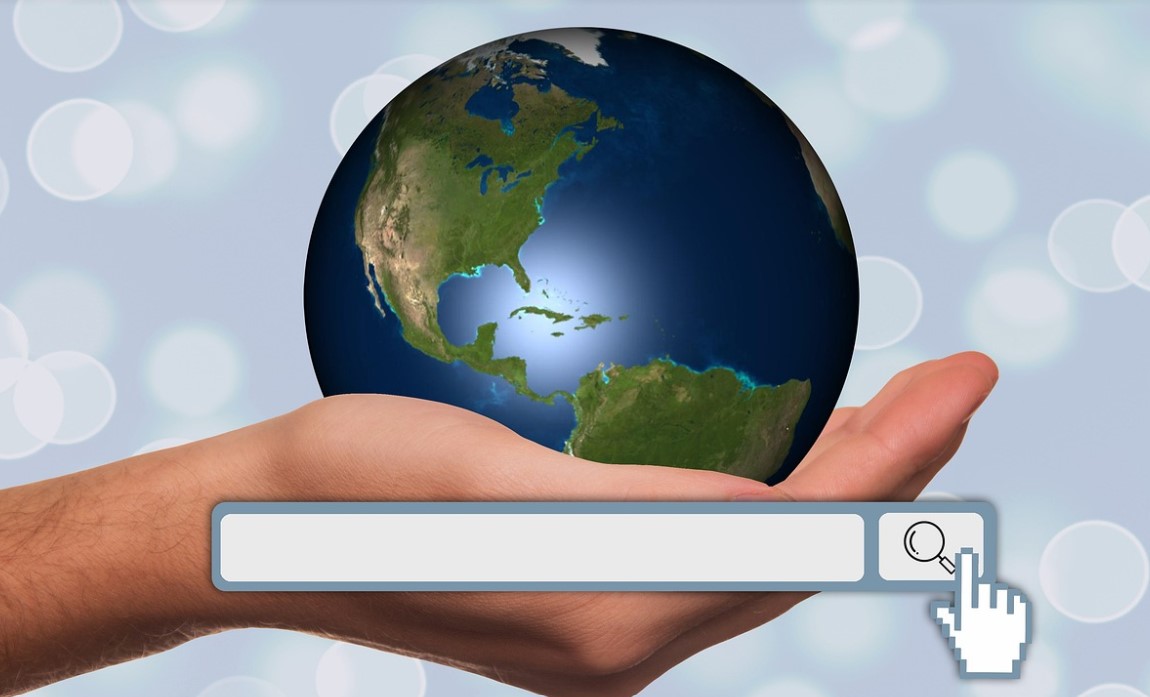
구글 위젯을 설치해 두시면 구글렌즈를 손쉽게 이용할 수가 있는데요.
구글 렌즈는 해외여행을 할 경우 꽤나 유용하게 사용할 수 있습니다. 한국어 번역은 약간 이상하긴 하지만…… 뭐…. 영어에 자신 있으신 분들은 영어로 설정을 해서 사용을 하셔도 되므로……..
암튼, 구글 렌즈의 기능에 대해 간단하게 소개를 하자면
– 이미지나 간판, 메뉴 등에 있는 텍스트 번역
– 위의 텍스트를 복사, 붙여 넣기 가능
– 구글 캘린더에 일정 추가
– qr코드 스캔
– 식물, 동물 등을 인식
– 명함의 전화번호 주소 등을 자동으로 추가….
등등 등등
꽤나 유용한 기능들을 가지고 있습니다.(제대로 작동하는지 여부와는 별개로…. 미친 듯이 잘 작동할 때도 있고, 이상한 짓거리를 할 때도 있지만… 데이터가 쌓여가서인지 기능은 점점 좋아지고 있는 것 같긴 합니다.)
이러한 기능들을 하는 구글렌즈는 크롬을 열어서 사용할 수도 있고, 휴대폰의 위젯을 통해 이용할 수도 있는데요.
오늘은 휴대폰 위젯을 이용한 방법에 대해 소개해보도록 하겠습니다.
안드로이드 기반의 휴대폰을 구매할 경우, 기본적으로 화면에 구글 위젯이 설정되어 있긴 하지만, 요즘은 이전 휴대폰 설정을 그대로 가져오는 경우가 많으므로, 이 녀석을 예전에 지워버렸을 수도 있는데요.
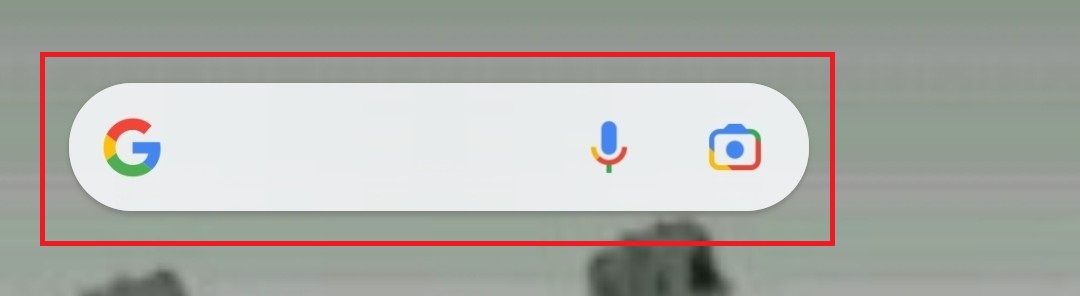
바로 요 녀석이 구글 위젯입니다.
요 녀석이 휴대폰 홈 화면에 없는 분들을 위해 먼저 홈화면에 이녀석이 나타나게 설정하는 방법에 대해 소개해보도록 하겠습니다.
구글 위젯을 홈화면에 나타나게 하는 방법은
1. 화면 빈 곳 아무 곳이나 꾸~욱 눌러줍니다.
2. 하단부의 위젯을 선택
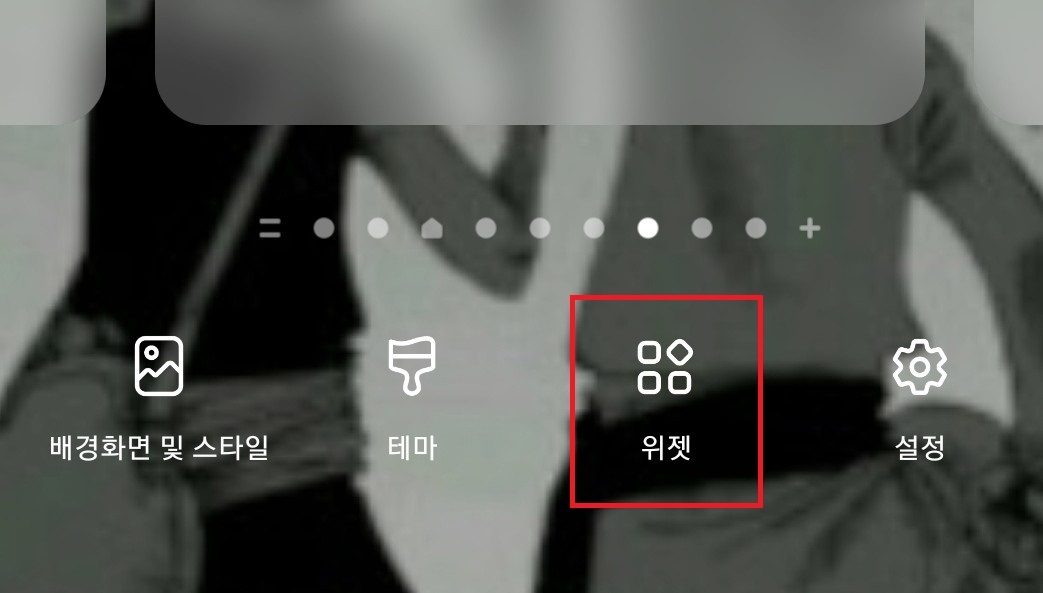
3. 상단 검색창에서 google을 검색해 주거나, 아래쪽에서 google을 찾아줍니다.
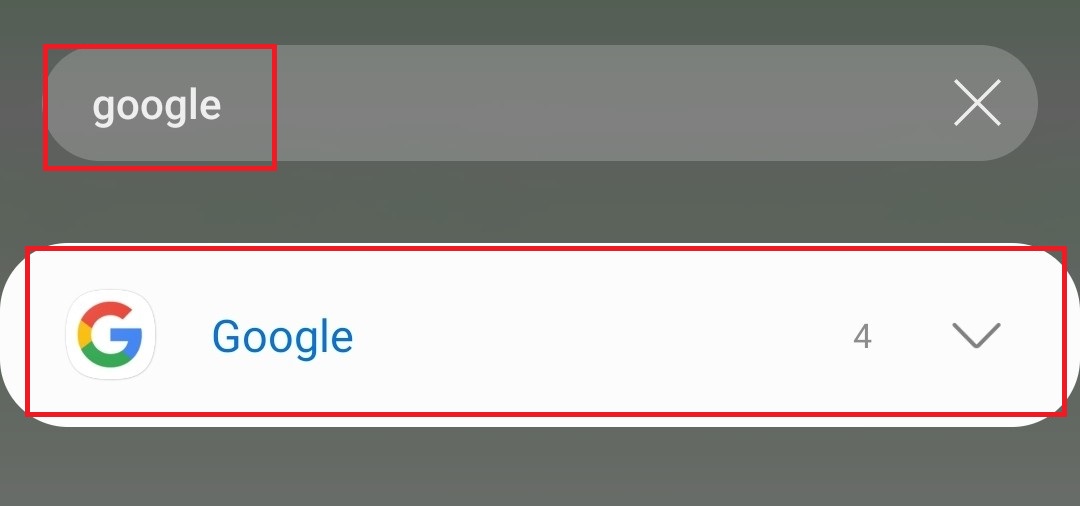
4. 구글을 선택해 준 후, 원하는 녀석을 홈화면에 끌어다 놓습니다.
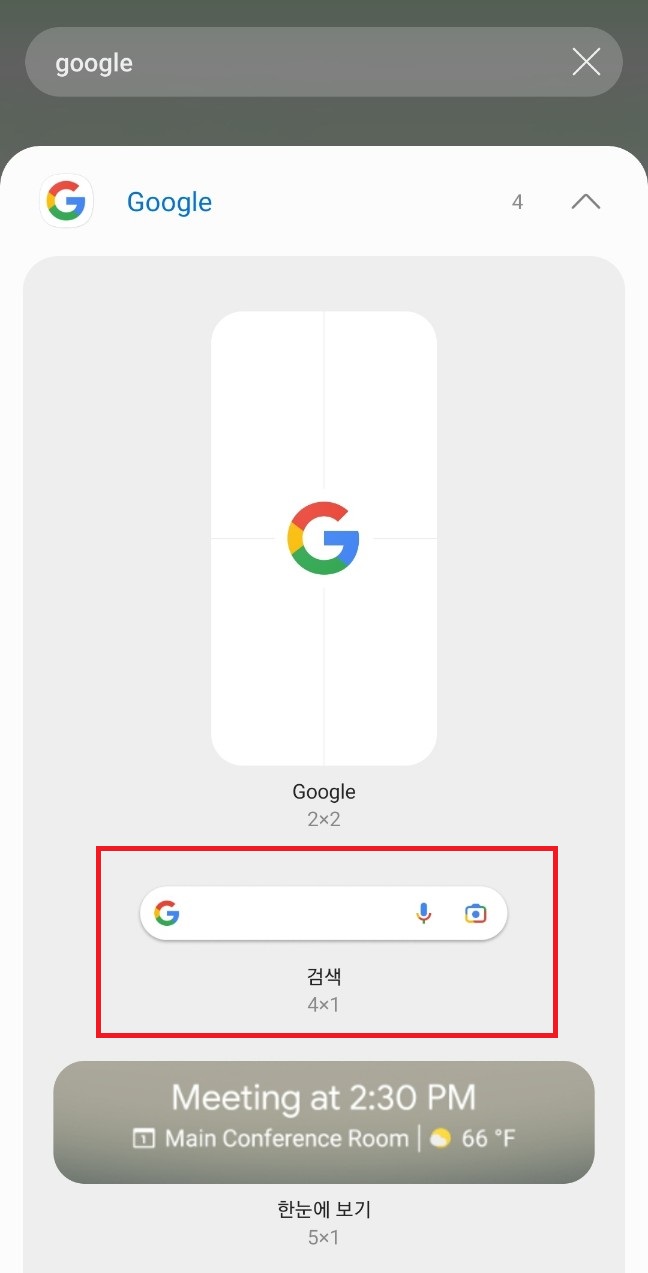
4가지 스타일의 위젯이 있습니다만, 제가 소개해드릴 위젯은 검색 위젯입니다.
여기까지 하시면 홈화면에 구글 위젯이 생성됩니다.
구글렌즈로 번역하기.
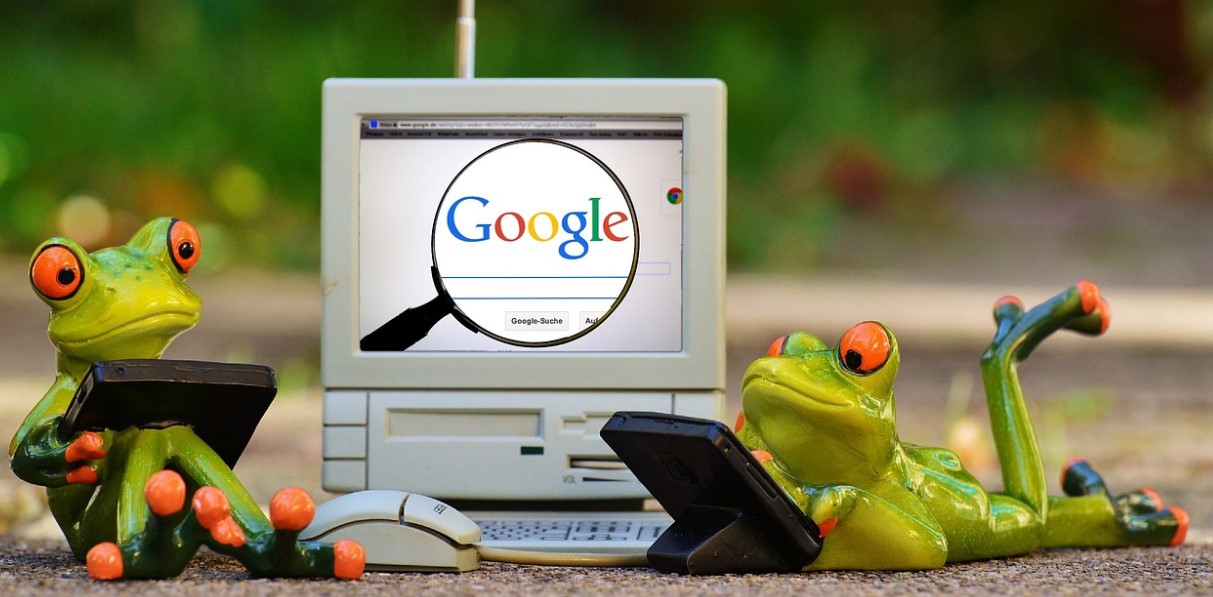
구글 렌즈를 활성화시키셨다면, 렌즈를 사용하는 방법은 상당히 간단합니다.
1. 구글 위젯의 카메라 모양을 선택
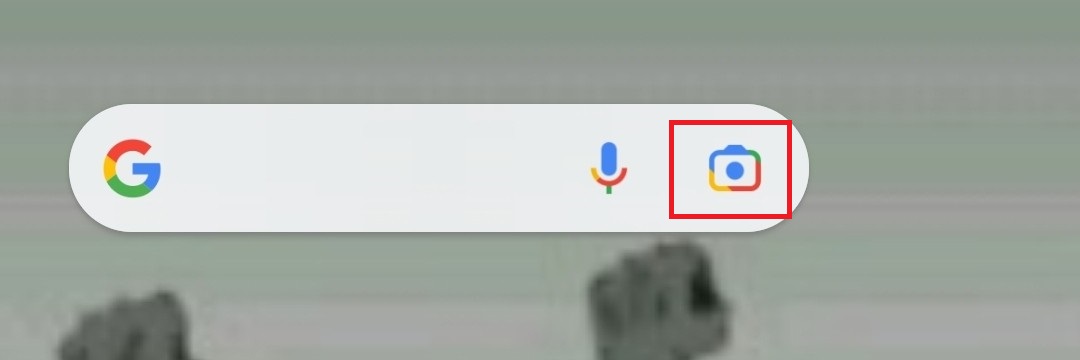
2. 하단부를 좌우로 스와이핑하여 원하는 항목을 선택해 줍니다.
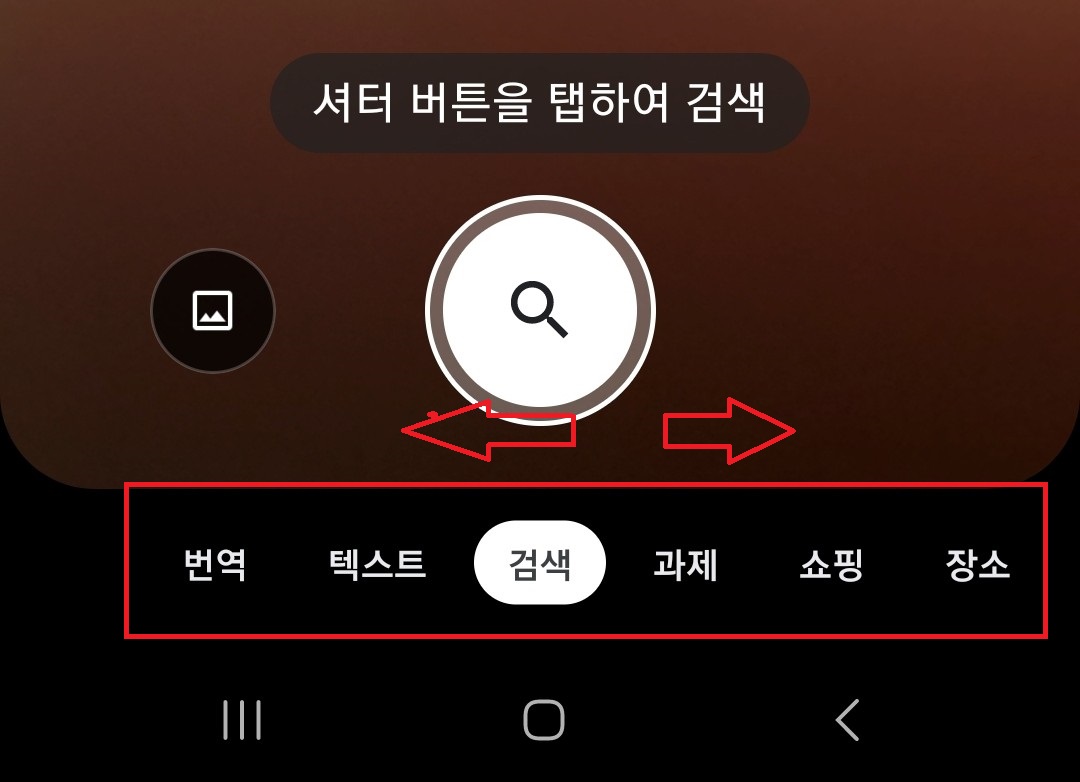
하단부를 보시면 번역, 텍스트, 검색, 과제, 쇼핑, 장소, 음식점 등의 카테고리 중 원하는 녀석을 선택해 줍니다.
포스팅의 제목이 구글렌즈를 이용하여 번역하기이므로 번역을 선택해 보겠습니다.
3. 상단부의 언어를 확인
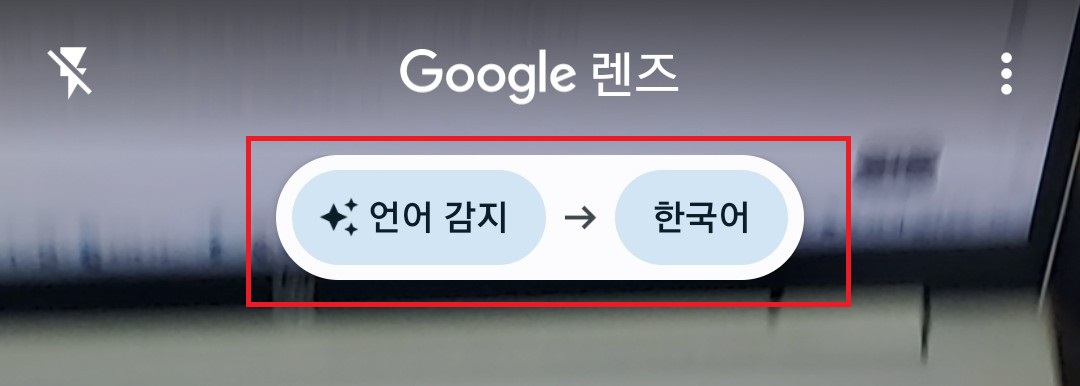
보통 언어 감지 -> 한국어로 되어 있으실 텐데, 이대로 사용하셔도 되고, 해당 언어를 눌러 원하는 언어를 선택해 주셔도 됩니다.
4. 카메라를 가져다 대거나 촬영을 하면 번역이 완료됩니다.
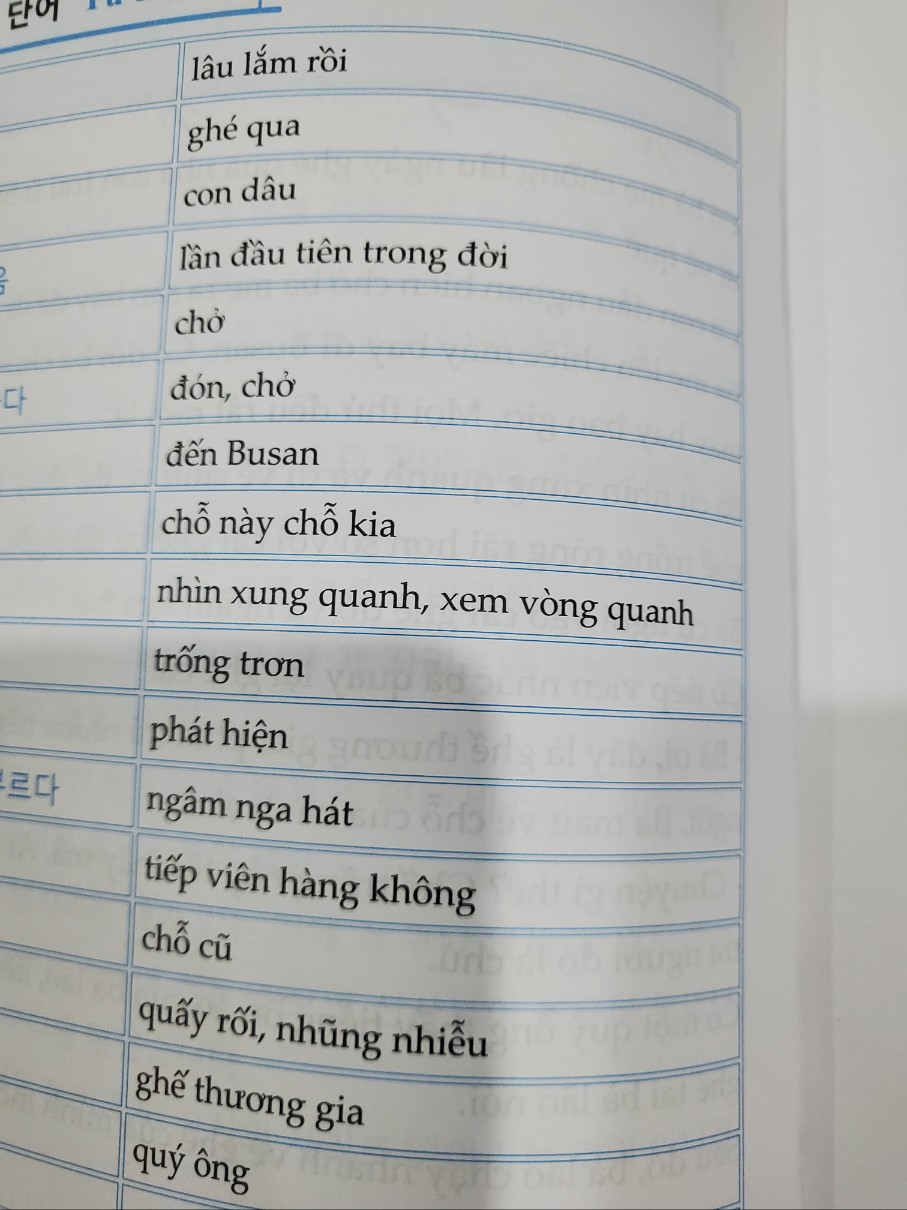
요 녀석을 구글 렌즈를 통해 번역을 하면(참고로 베트남어입니다.)
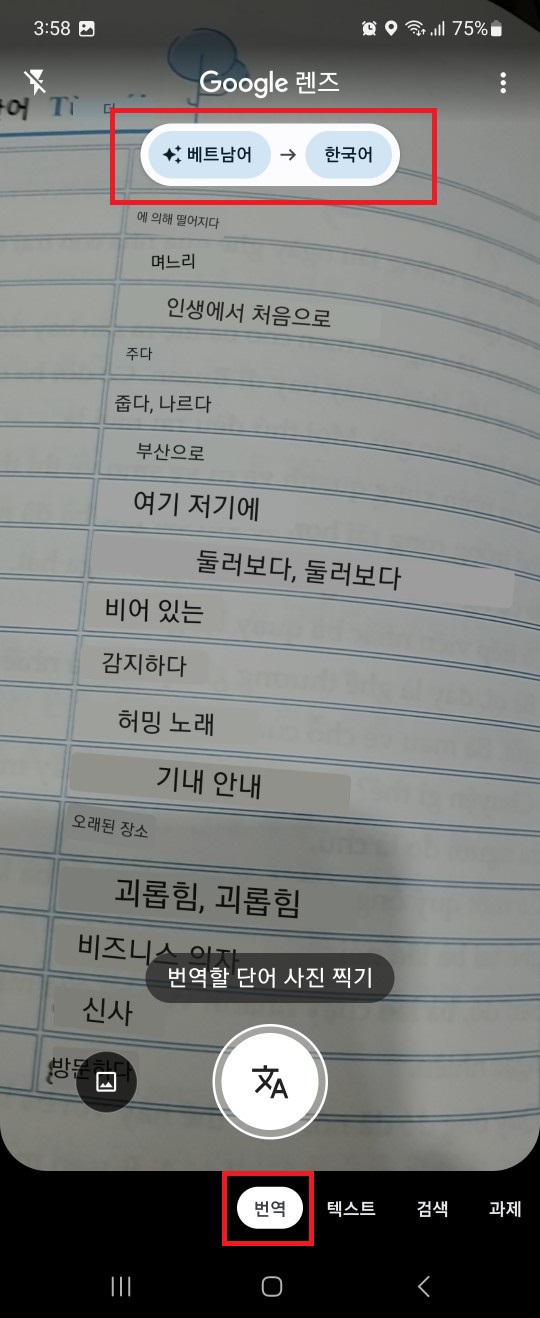
요렇게 번역이 되어 나옵니다.
오역도 꽤나 있지만, 그런대로 쓸만합니다. 글로 주저리주저리 쓰다 보니 꽤나 복잡해 보이는데, 한 두 번 사용하시다 보면 쉽게 이용이 가능하실 거라 생각합니다.
이상 구글 렌즈를 이용하여 번역을 하는 방법에 대한 포스팅이었습니다